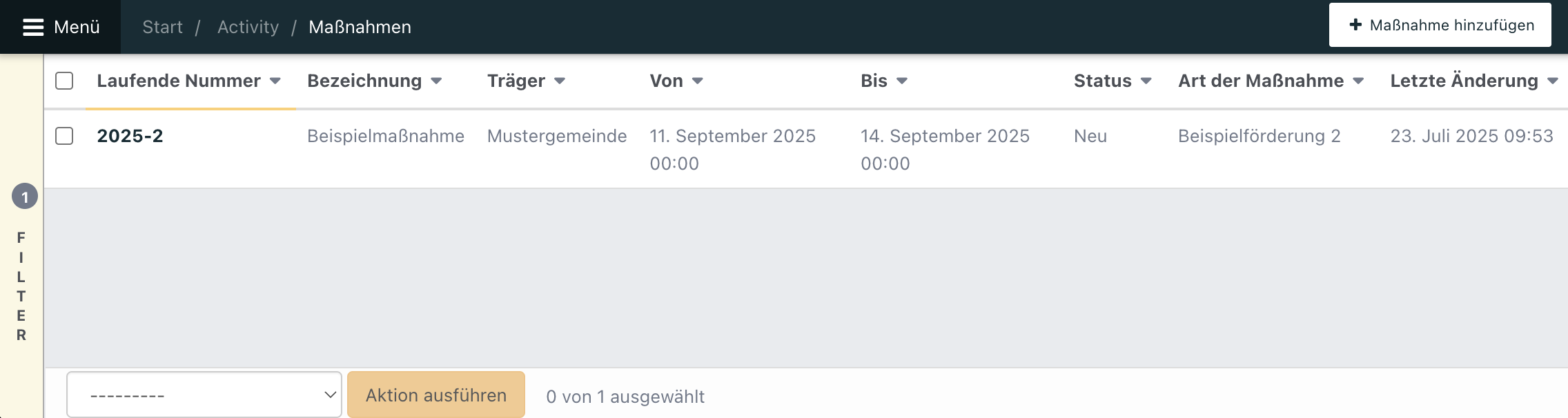Inhalte des Artikels: Springe durch Klick auf das Thema direkt zum jeweiligen Absatz.
So gelangst du zum Förderantrag
Gehe von der Startseite über Applikationen → Activity → Maßnahmen → Wähle den Antrag aus, den du bewilligen möchtest.
Hinweis: Die Maßnahmen sind immer vorgefiltert nach dem aktuellen Jahr.
Filter und Aktionen für die Liste deiner Maßnahmen
Filter und Aktionen für die Liste deiner Maßnahmen
In der Übersicht über alle deine Maßnahmen findest du auf der linken Seite die Filter. Mit ihnen kannst du die Ansicht deiner Fördermaßnahmen gezielt einschränken. So findest du schneller die Einträge, die für dich relevant sind.
Neben den Filtern kannst du auch verschiedene Aktionen ausführen, entweder einzeln oder gestaffelt.
Die sieben Tabs für deine Fördermittelvergabe
Sie bilden den gesamten Prozess für deine Vergabe von Fördermitteln ab. Grundsätzlich sind die Tabs Antrag A und Bewilligung B für die Bewilligung der Fördermittel zuständig, während die Tabs Abrechnung R, Teilnehmer T, Auswertung und Zahlungsbestätigung zur Prüfung der Abrechnung dienen. Der Tab Historie ist die Dokumentation des gesamten Prozesses.
- Antrag A → Genehmigung der Fördermaßnahme
- Bewilligung B → Genehmigung der Fördermaßnahme
- Abrechnung R → Prüfung der Abrechnung
- Teilnehmer T → Prüfung der Abrechnung
- Auswertung → Prüfung der Abrechnung
- Zahlungsbestätigung Z → Prüfung der Abrechnung
- Historie → Dokumentation des gesamten Prozesses
In Grün markiert siehst du im Bild unten alle sieben Tabs.
Je nach Status eines Antrags passen sich die Inhalte in den einzelnen Tabs an.
Außerdem hast du rechts oben drei Klickmöglichkeiten: Zurück, Vorwärts und Aktionen. Über die ersten zwei Klickmöglichkeiten kannst du dich durch die Historie der einzelnen Tabs klicken. Zum Beispiel kannst du in Tab Bewilligung B zurück vor die Antragsbewilligung klicken und noch Anpassungen vornehmen.
Bei den Aktionen hast du zwei Möglichkeiten: zum einen kannst du die Historie deines Antrags in Listenansicht öffnen oder du kannst den gesamten Antrag löschen
Im ersten Tab Antrag A erhältst du eine Übersicht über die Daten und Informationen, die der Antragstellende eingereicht hat. Tab Antrag A ist in insgesamt 9 Bereiche unterteilt. Hier kannst du alle Informationen aus dem Antrag überprüfen.
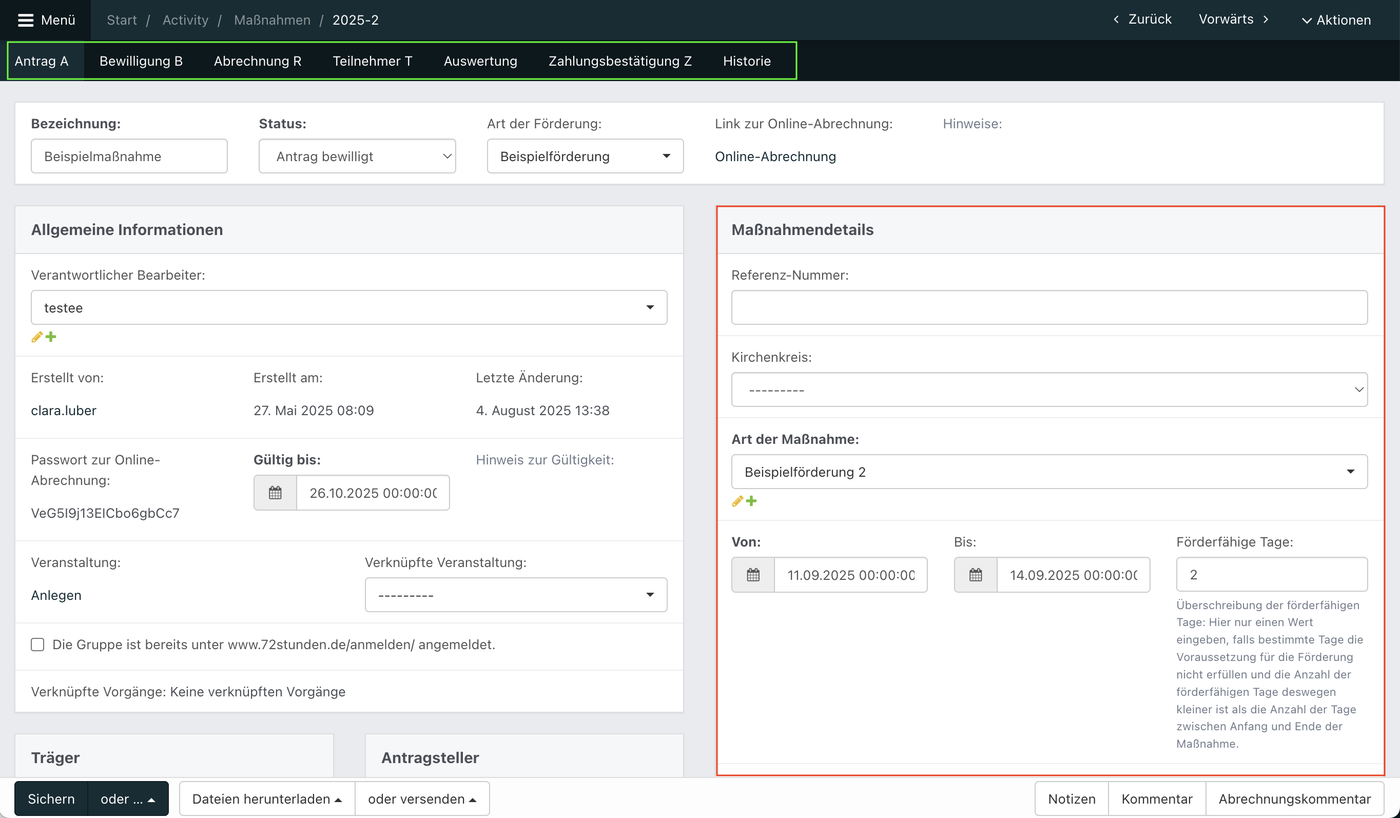
Unter den Maßnahmendetails findest du Angaben zur Art, zum Zeitraum und zum Veranstaltungsort (rot markiert).
Bei einigen Förderprogrammen sind bestimmte Tage nicht förderfähig, zum Beispiel An- und Abreisetag zählen nicht immer dazu. Genau dafür gibt es ein Eingabefeld. Statt manuell die tatsächlich förderfähigen Teilnehmertage (TNT) auszurechnen, kannst du jetzt in unter Förderfähige Tage die tatsächlich förderfähigen Tage eintragen.
NoahFörderung berechnet die Fördersumme automatisch neu. Die hinterlegten Förderlogiken bleiben dabei erhalten und du erhältst die korrekte Fördersumme. So passt du die Angaben ohne Taschenrechner und Rechnen gezielt an.
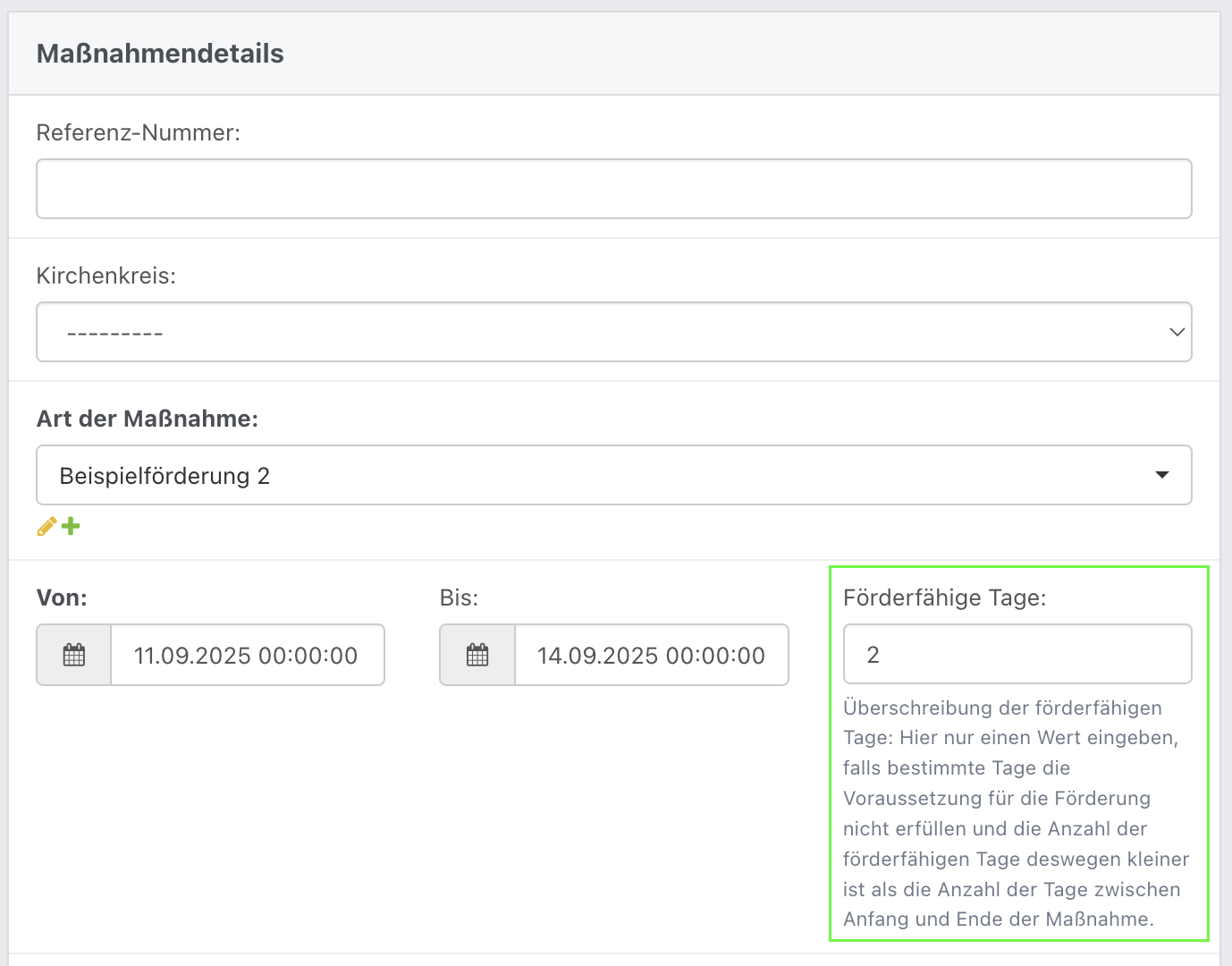
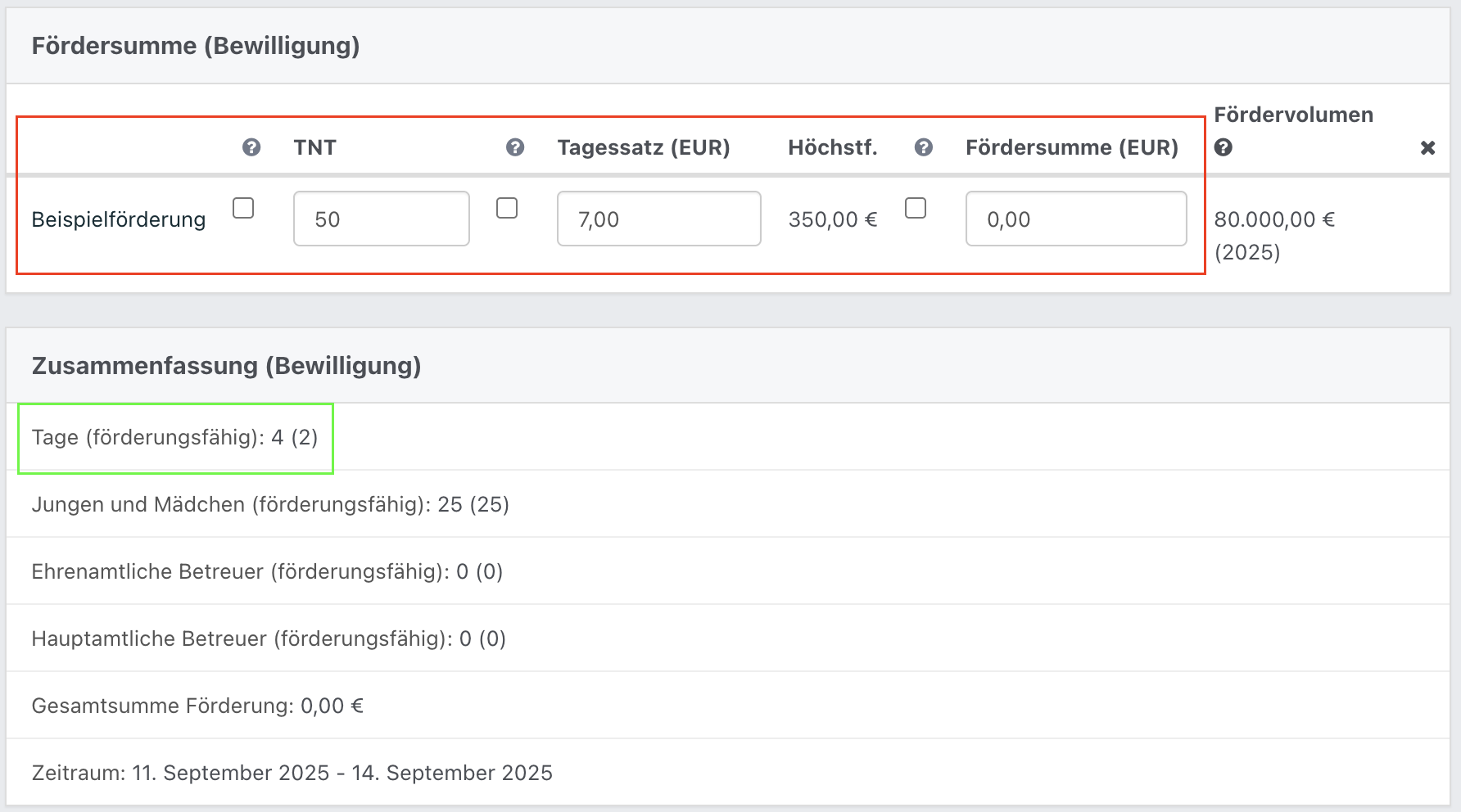
Nachdem du die Angaben in Tab Antrag A überprüft hast und alle für dich relevanten Informationen vorhanden sind, kannst du den Förderantrag ablehnen oder bewilligen. Um den Antrag zu genehmigen, speichere links unten über den Button Sichern. Wechsle danach in den Tab Bewilligung B.
Bewillige den Antrag im Tab Bewilligung B
Der Tab Bewilligung B ist in insgesamt 7 Bereiche unterteilt. Hier wird die Summe des Fördermittelbetrags basierend auf den Angaben aus Tab Antrag A automatisch errechnet.
Insgesamt ist Tab B in sieben Bereiche unterteilt. Hier wird die Summe des Fördermittelbetrags basierend auf den Angaben aus Tab Antrag A automatisch errechnet.
Das Bild zeigt nicht alle Bereiche, die weiteren Bereiche findest du durch das Scrollen nach unten.
Die Bereiche
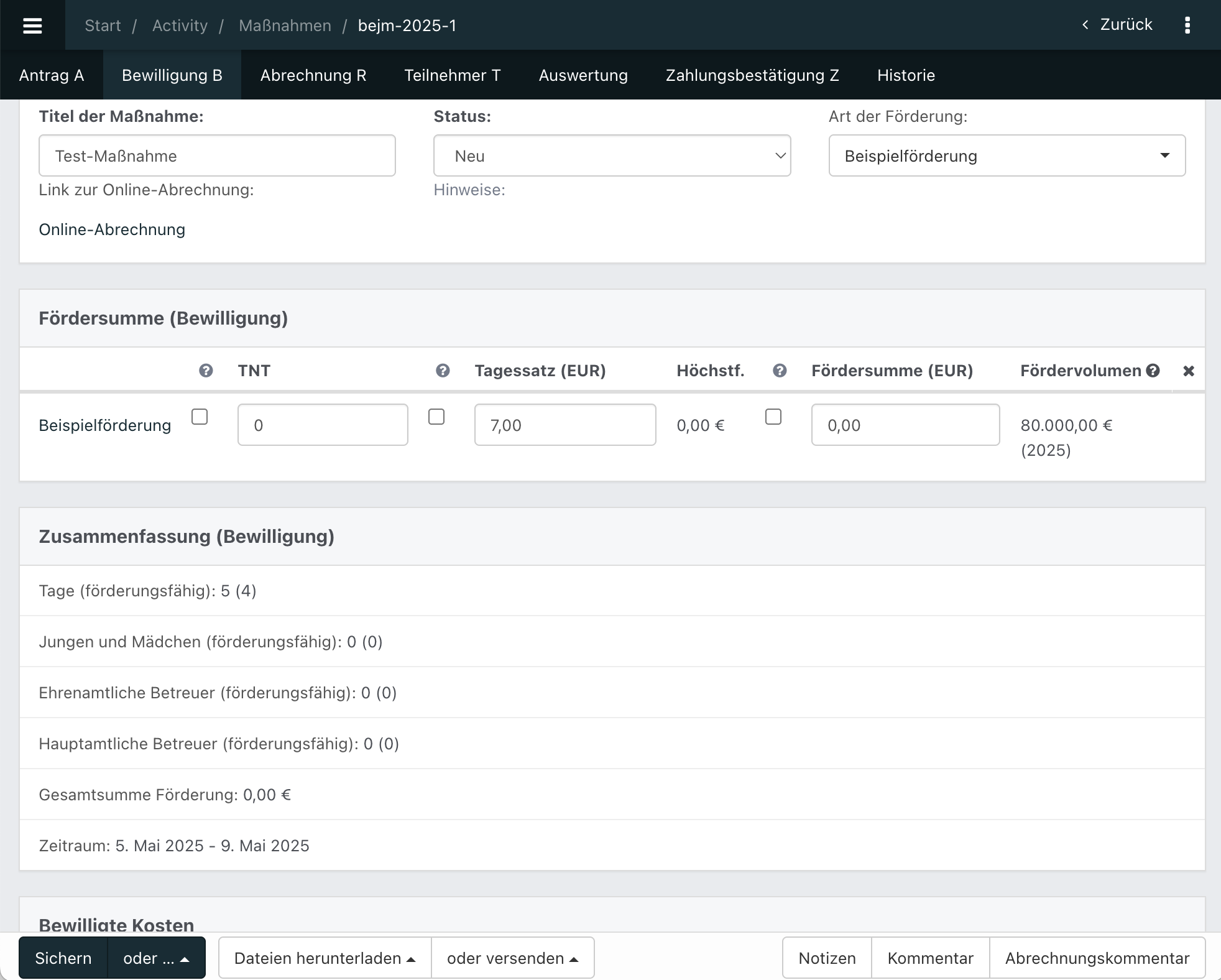
Titel der Maßnahme & Status
Hier siehst und bearbeitest du Titel, Status und Förderart der Maßnahme. Den Antragsstatus kannst du direkt anpassen.
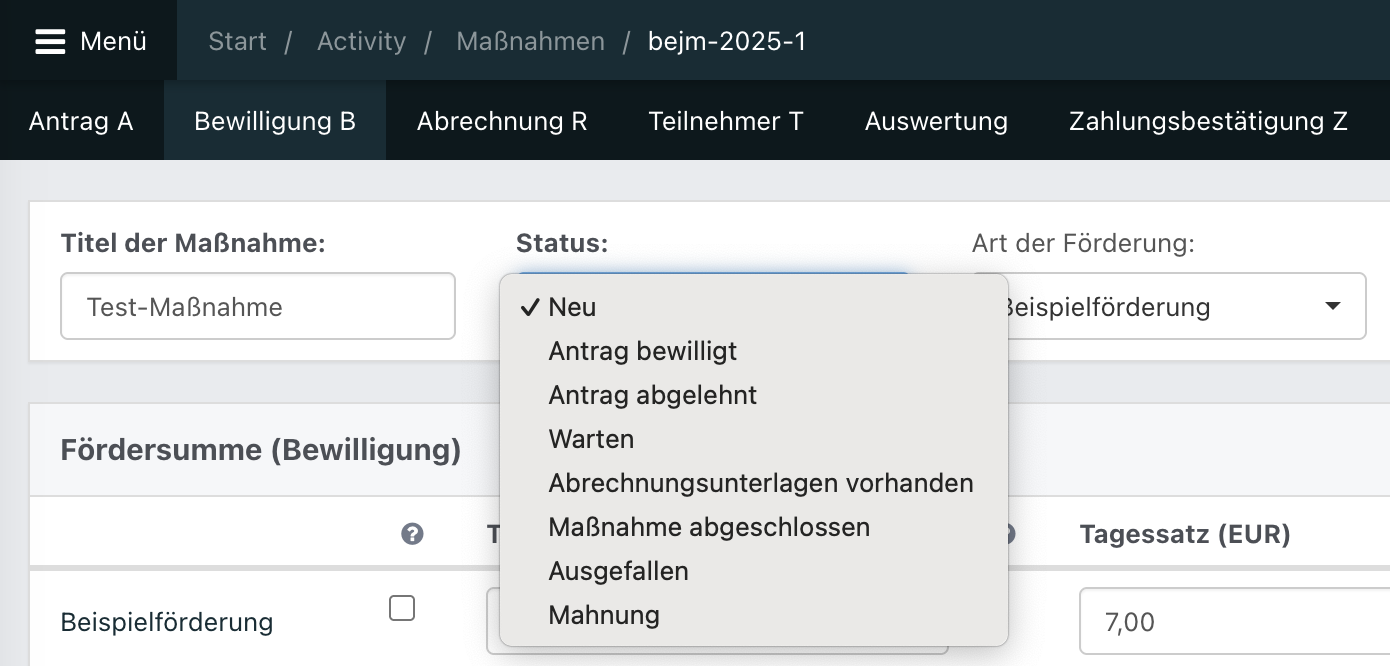
Fördersumme (Bewilligung)
Hier wurde von unserem Noahworks-Team deine Förderregel hinterlegt. Basierend auf ihr wird die tatsächliche Fördersumme anhand der beantragten Fördersumme berechnet. Also ergibt sich die Fördersumme aus der Förderregel.
Achtung: Wenn der Antragstellende weniger Geld beantragt hat, als ihm laut Förderregel zu stehen könnte, bekommt er auch nur den beantragten Geldbetrag. Antragstellende sollten also immer den höchst möglichen Wert in ihrem Antrag angeben.
Unter Fördervolumen kannst du die Gesamtsumme deines Fördertopfes für das jeweilige Jahr angeben. Damit behältst du einen Überblick über dein gesamtes Fördervolumen eines Jahres.
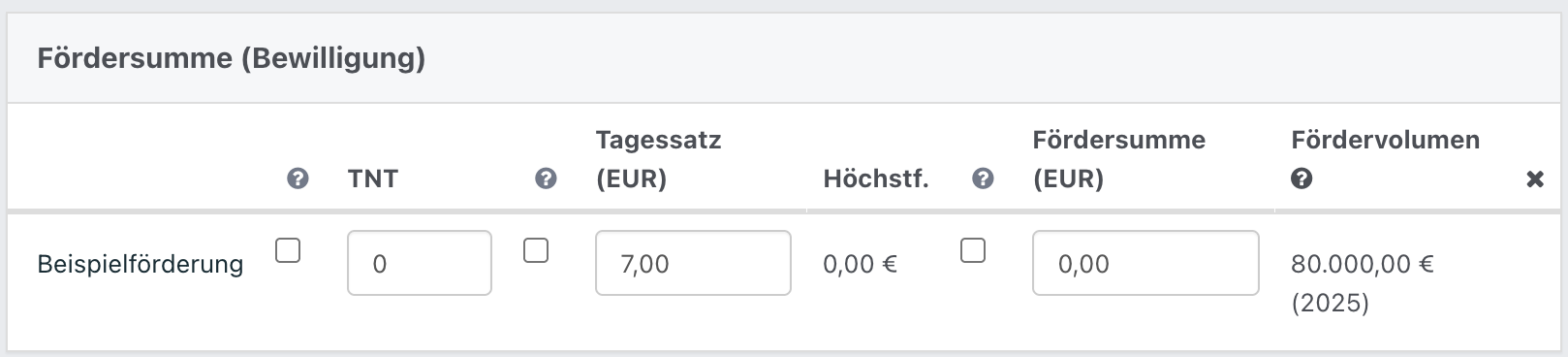
Zusammenfassung (Bewilligung)
Wie der Name schon sagt, bekommst du hier eine Zusammenfassung über Teilnehmerzahlen, Teilnehmertage (TNT), Gesamtsumme und Zeitraum.
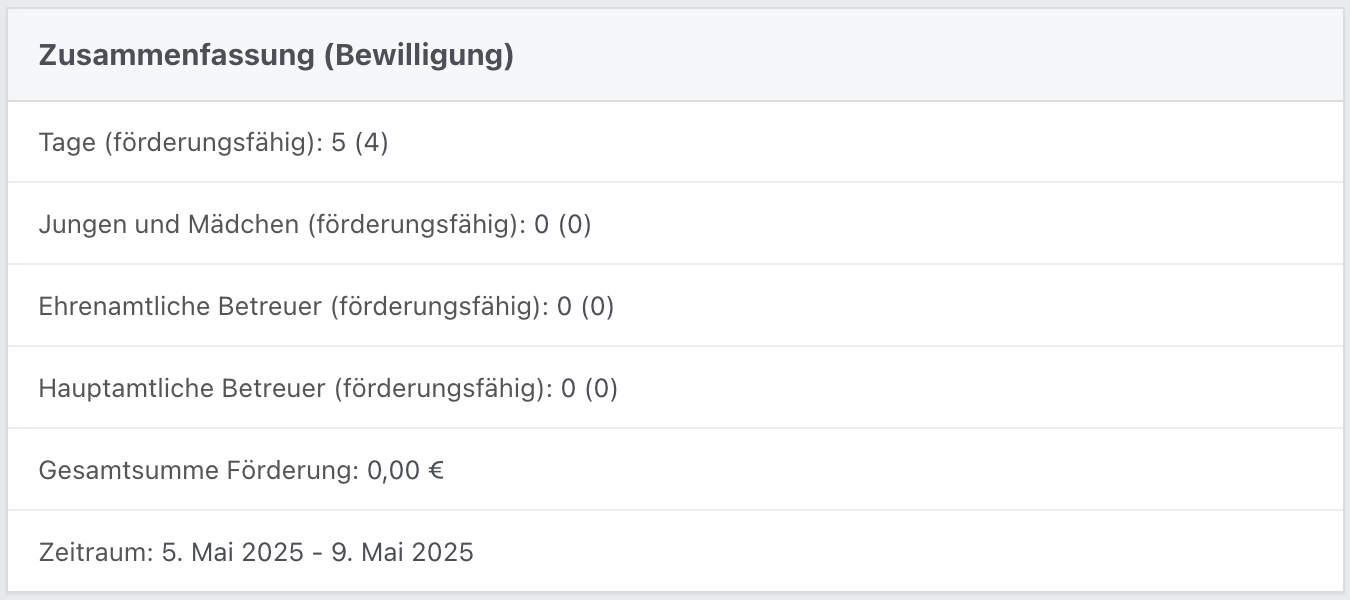
Bewilligte Kosten
Auch hier erhältst du nochmal eine Übersicht über alle bereits bewilligten Kosten. Über das Plus-Zeichen kannst du beliebig Kostenbezeichnungen, Beträge und Kommentare anlegen. Das können bspw. Fahrtkosten, Verpflegung, Material oder auch Honorar sei.

Bewilligte Einnahmen
Hier erhältst du eine Übersicht über alle bereits bewilligten Einnahmen. Über das Plus-Zeichen kannst du beliebig Einnahmenbezeichnungen, Beträge und Kommentare anlegen. Das können bspw. Eigenleistung, Kommune oder Teilnehmerbetrag sei.

Kostenplan
Hier findest du den Kostenplan.

Finanzierungsplan (Bewilligung)
Hier steht nochmal die beantragte Fördersumme. Lass dich von der Bezeichnung Bewilligung nicht verwirren, hier kannst du nochmal einsehen, welche Summe der Antragstellende gefördert haben möchte.
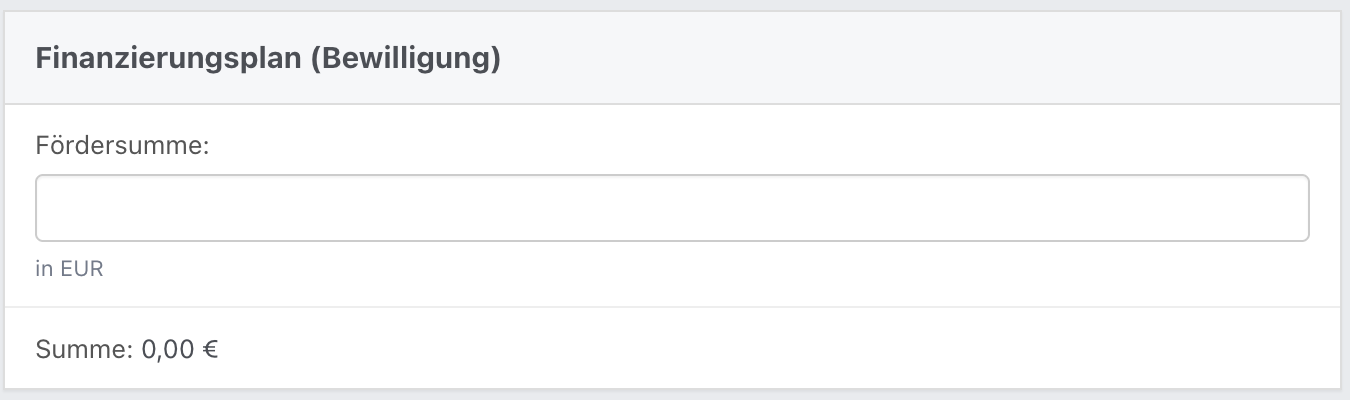
Optionen für den weiteren Ablauf
Du hast jetzt drei Möglichkeiten. Kann der Antrag nicht bewilligt werden, informierst du den Antragstellenden.
Soll der Antrag bewilligt werden, wählst du zwischen zwei Optionen:
- Eine Bewilligung für die errechnete Fördersumme an den Antragstellenden downloaden
ODER - Du versendest die Zuwendungsbestätigung an den Antragstellenden.
Dafür hast du links unten neben dem Sichern-Button zwei weitere Buttons, die du via Dropdown aufklappen kannst. Je nachdem, ob du die Datei herunterladen oder direkt verschicken willst.
Über Dateien herunterladen kannst du dir verschiedene Dateien herunterladen. Diese dienen dir zur Überprüfung und du kannst Kommentare hinzufügen.
Die Zuwendungsbestätigung ist der erste Bescheid für die Förderbescheinigung. Klickst du darauf, öffnet sich ein neues Fenster. In diesem kannst dem späteren PDF Kommentare anhängen. Hier kannst du
über den Button Bewilligung des Antrags downloaden links unten das Dokument herunterladen. Die Inhalte werden entsprechend deiner Vorlage im PDF eingefügt.
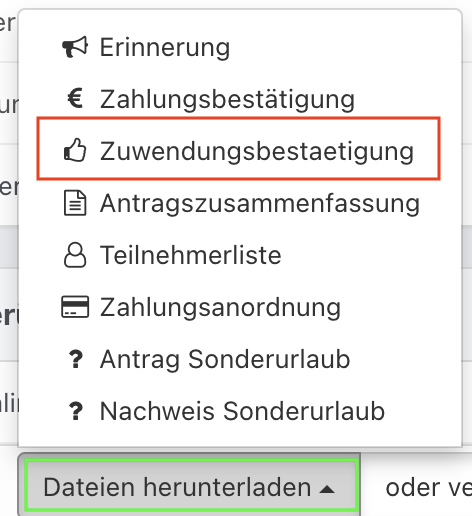
Über Versenden kannst du die Zuwendungsbestätigung direkt an den Antragstellenden versenden.
Wenn du im Dropdown auf Zuwendungsbestätigung klickst, öffnet sich ein neues Fenster. Neben einem Textfeld für PDF-Kommentare findest du einen vorgefertigten E-Mail-Text, den kannst du hier noch anpassen, wenn nötig. Damit kannst du eine E-Mail direkt an Träger und Antragstellenden verschicken.
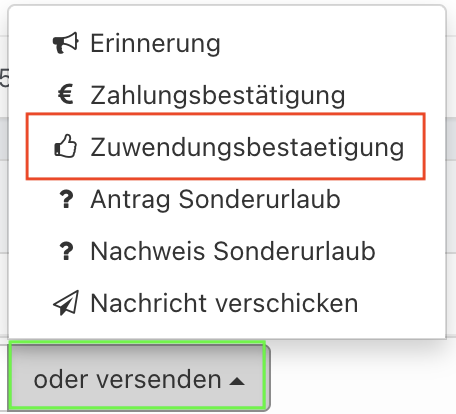
Hast du die Mail verschickt, ändert sich auch automatisch der Status in allen Tabs. Mit der Bewilligung sind die Daten in Tab Bewilligung B nicht mehr bearbeitbar. Solltest du noch Anpassungen haben, setze einfach den Status zurück auf Neu oder nutze die Klickmöglichkeiten Zurück rechts oben.
Im Tab Historie kannst du alle Änderungen und Anpassungen einsehen und nachvollziehen.
Was kommt als Nächstes?
Als Nächstes folgt die Durchführung der Maßnahme. Erst, wenn die Fördermaßnahme erfolgt ist, kannst du die Bearbeitung des Antrags fortführen.
Nächste Schritte nach der Maßnahme